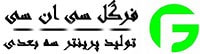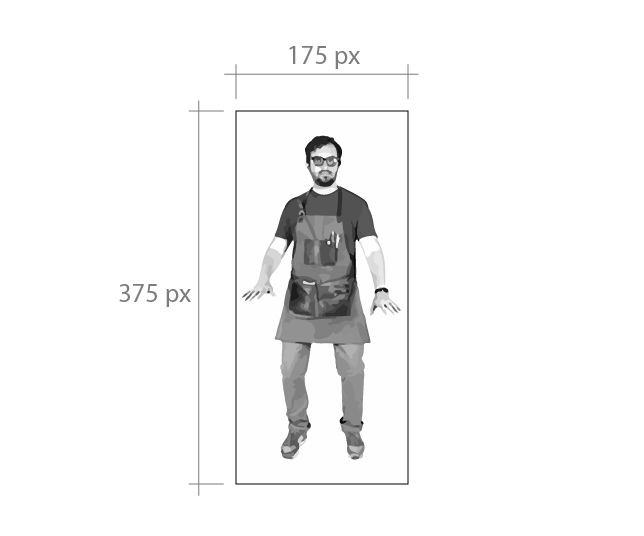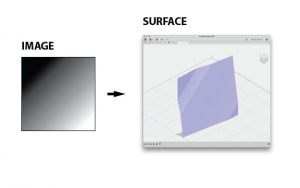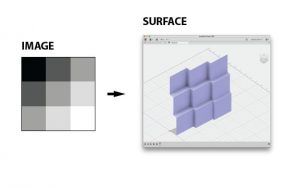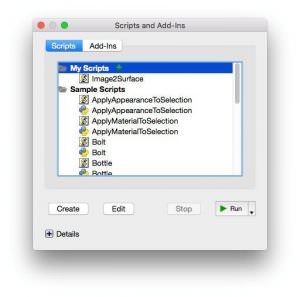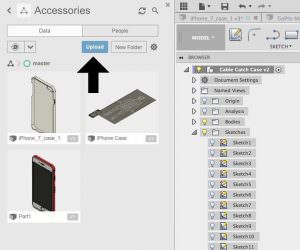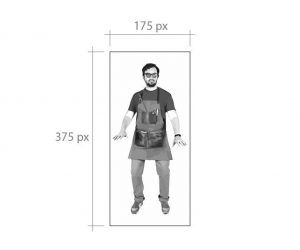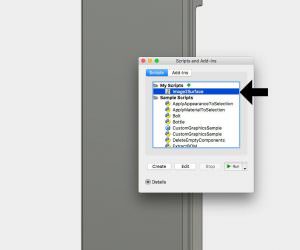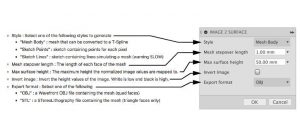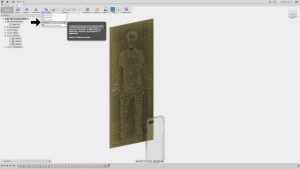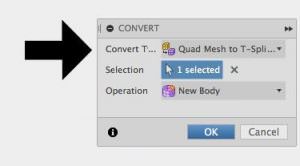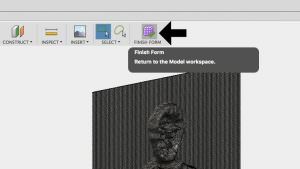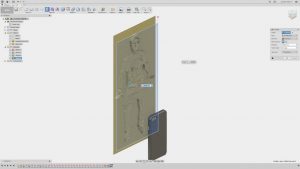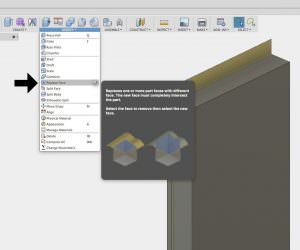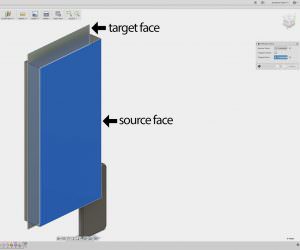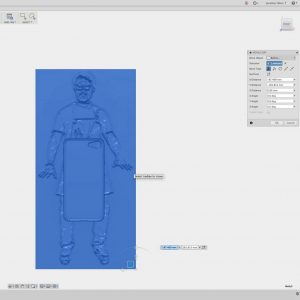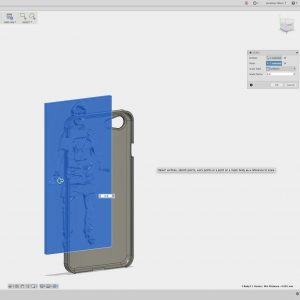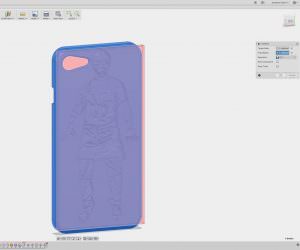با پرینتر سه بعدی قاب موبایل دست ساز با عکس خودتان بسازید
با پرینتر سه بعدی قاب موبایل دست ساز با عکس خودتان بسازید
با پرینتر سه بعدی قاب موبایل دست ساز با عکس خودتان بسازید :
می توانید از این روش برای ساخت قابل موبایل انواع گوشی استفاده کنید. این آموزش شامل مراحل طراحی قاب هم می شود و حتی اگر سابقه مدلسازی سه بعدی نداشته باشید هم می توانید قاب موبایل دست ساز مخصوص خودتان را در این آموزش طراحی کنید.
مرحله اول: لوازم مورد نیاز
- نرم افزار Fusion 360
- پرینتر سه بعدی
- فیلامنت پرینتر سه بعدی – در این آموزش ما از فیلامنت سفید رنگ استفاده کرده ایم.
مرحله دوم: اسکریپت Image 2 Surface را نصب کنید
اسکریپت کوتاه نویسی کدهایی است که می توانید آن را به نرم افزار اضافه کنید تا به ابزارهای جدید دسترسی داشته باشید.
اسکریپت های مربوط به مدلسازی سه بعدی بسیار متنوع هستند و قابلیت های بی نظیری را در اختیارتان قرار می دهند.
برای تبدیل یک تصویر بیت مپ دو بعدی به یک سطح سه بعدی برای CNC از اسکریپت Image-2-Surface استفاده می کنیم.
طرز کار این اسکریپت بسیار ساده است؛ تمام کاری که می کند تبدیل مقدار (سطح روشنایی یا تاریکی) تصویر بیت مپ به ارتفاع یک نقطه روی سطح توری است.
قسمت های سفید یک تصویر، بلندترین نقطه ها و قسمت های تاریک تصویر کوتاه ترین نقطه ها خواهند بود.
این اسکریپت روی هر نوع تصویری کار می کند اما بهترین کارایی را روی تصاویر سیاه و سفید نشان می دهد.
اسکریپت را نصب کنید
ابتدا فایل زیپ را دانلود کنید و آن را در محل مورد نظرتان اکسترکت کنید.
نرم افزار Fusion 360 را باز کنید، سپس گزینه ADD-INS > Scripts and Add-Ins را انتخاب کنید.
پنجره Scripts and Add-Ins باز می شود و فولدرهای My Scripts و Sample Scripts نمایش داده می شوند.
یکی از فولدرهای My Scripts را انتخاب کنید و روی آیکون + در قسمت بالای پنجره کلیک کنید.
به محل ذخیره سازی فولدر Image2Surface.js بروید و آن را باز کنید. اسکریپت نصب شده و می توانید آن را اجرا کنید.
Image-2-Surface ۲.۱۵ MB
Fusion360Image2Surface-master–
مرحله سوم: مدل قاب گوشی را باز کنید
فایل پیوست شده به این گام برای iPhone 7 طراحی شده است .
اگر قابل موبایل دست ساز را برای مدل دیگری می سازید به سایت های مثل Autodesk Fusion 360 Gallery یا Grabcad بروید تا فایل مدل جامد متناسب با گوشی خودتان را پیدا کنید.
به دنبال فایل با فرمت های IGS، IGES، SAT، SMT، STP و STEP باشید.
فرمت های STL، OBJ یا سایر فرمت های مش با فرایند طراحی قاب موبایل سازگاز نیستند.
بعد از دانلود فایل مدل قاب، با کلیک روی آیکون شبکه در سمت چپ بالای صفحه Data Panel را باز کنید.
یکی از فولدرهای پروژه موجود را باز کنید یا یک پروژه جدید بسازید. حالا دکمه Upload را بزنید تا مدل قاب موبایل دست ساز در پروژه Fusion بارگذاری بشود.
بعد از اتمام بارگذاری، روی فایل دوبار کلیک کنید تا طراحی جدید باز بشود.
مرحله چهارم: Image 2 Surface را اجرا کنید
ابتدا باید یک تصویر بسازید. می توانید از هر تصویری استفاده کنید اما انتخاب تصویری با کنتراست بالا، نتیجه بهتری خواهد داشت.
۳۷۵×۱۷۵ نسبت خوبی برای طول و عرض تصویر است و نباید از این مقدار با واحد پیکسل فراتر بروید.
در ضمن بهتر است از تصاویر سیاه و سفید استفاده کنید تا مقادیر مپینگ (روشنی و تاریکی هر پیکسل) با دقت بیشتری مشخص بشود.
بعد از ذخیره فایل و آماده کرده فضای کار متناسب با مدل، از مسیر ADD-INS > Scripts and Add-Ins… افزونه Image2Surface را انتخاب کنید و Run را بزنید.
یک تصویر بیت مپ انتخاب کنید
اسکریپت یک پنجره باز می کند که می توانید تصاویر بیت مپ را از آن انتخاب کنید. همانطور که می بینید ما از یک پرتره استفاده می کنیم.
دقت کنید تصویر انتخابی باید کوچک باشد. هرچه رزولوشن بیشتر باشد، نقاط بیشتری روی مش ایجاد می شود و در نتیجه استحکام قاب موبایل دست ساز کمتر می شود.
کیفیت تصویری که ما استفاده می کنیم کمتر از ۳۰۰ X 300 PX و در حالت محو شده است.
توصیه می کنیم شما هم از این تنظیمات استفاده کنید.
برای پیدا کردن تصاویر مناسب می توانید عبارت depth map image را گوگل کنید تا نمونه های متنوعی از تصاویر مناسب برای این روش را ببینید.
بعد از انتخاب تصویر نوبت به تنظیمات می رسد. تنظیمات پیش فرض برای پرینت قاب موبایل کاملا مناسب است.
اگر مراحل بالا را درست انجام داده باشید، یک سطح مش یا توری از عکسی که انتخاب کرده اید ایجاد می شود.
در ضمن اگر نرم افزار در حین باز کردن تصویر هنگ کرد، احتمالا تصویری که انتخاب کرده اید بیش از حد بزرگ است.
از همان سایز ۳۰۰ X 300 استفاده کنید و به خاطر داشته باشید هرچه تصویر کوچک تر باشد، نرم افزار سریعتر عمل می کند.
مرحله پنجم: فایل را به T-Spline تبدیل کنید
سطحی که اسکریپت می سازید، مش چندضلعی (Polygon Mesh) است. این نوع سطح از وجوهی با لبه ها و نقاط تشکیل شده است.
اگر زوم کنید متوجه می شوید که هیچ قسمت گرد یا منحنی وجود ندارد.
از این نوع هندسه نمی توان برای ساخت مسیر ابزار g-code استفاده کرد و بنابراین باید آن را به هندسه T-Spline تبدیل کنیم.
این نوع هندسه قابلیت ایجاد نقاط گرد و منحنی را دارد.
برای ساخت سطح سه بعدی به هندسه T-Spline نیاز داریم؛ بنابراین به مسیر CREATE > Create Form بروید تا این ابزار یک فضای SCULPT برایتان باز کند.
حالا روی UTILITES > Convert کلیک کنید و از قسمت Selection Filter گزینه Mesh Body را انتخاب کنید.
حالا روی سطح مش که اسکریپت ساخته کلیک کنید و OK را بزنید. چند دقیقه صبر کنید تا نرم افزار کار تبدیل را انجام بدهد.
بعد از اتمام فرایند تبدیل، روی Finish Form در قسمت نوار ابزار کلیک کنید تا دوباره به فضای طراحی اصلی برگردید.
مرحله ششم: مدل سه بعدی یکپارچه را بسازید
برای پرینت سه بعدی قاب موبایل دست ساز به یک مدل یکپارچه یا solid نیاز داریم و نمی توانیم از سطوح مش استفاده کنیم.
برای آماده کردن این مدل، یک اسکچ بسازید. یک مستطیل که کمی بزرگتر از سطح سه بعدی تصویر باشد بکشید و آن را CREATE > Extrude کنید تا عمیق تر از عمق کلی سطح سه بعدی بشود.
مراحلی که در بالا انجام دادید در قالب New Body ذخیره می شود.
به مسیر MODIFY > Replace Face بروید و سطح سه بعدی را از بلوکی که ساخته اید، ببرید.
سطح هدف سطح سه بعدی است که با اسکریپت ساخته شده و سطح منبع سطح صاف بلوک است که با بخش مثبت سطح در یک طرف قرار دارد (قسمتی که بیرون می زند).
در نهایت باید چیزی شبیه تصویر بالا داشته باشید که طرح سه بعدی از آن بیرون زده است.
مرحله هفتم: مدل را مقیاس بندی کنید
بدنه جدید را طوری حرکت بدهید که تقریبا وسط قاب موبایل قرار بگیرد.
بدنه را از مسیر MODIFY > Scale مقیاس بندی کنید تا کوچک تر از سطح صاف پشت قاب موبایل بشود.
دوباره این قسمت را حرکت بدهید تا پشت قاب موبایل قرار بگیرد اما کمی فاصله بین آن و سطح قاب بگذارید.
دقت کنید طرح بدنه نباید کاملا از قاب رد بشود چون در این صورت از آن طرف قاب بیرون خواهد زد.
از مسیر MODIFY > Combine طرح را از قاب موبایل ببرید.
حالا Target Body خود قاب موبایل و Tool Body هم سطح سه بعدی خواهد بود.
اگر مراحل بالا را درست انجام داده باشید، یک قاب موبایل دارید که تصویر مورد نظرتان به صورت سه بعدی رویش حک شده است.
با یک رندر سریع می توانید شکل نهایی قاب موبایل دست ساز را ببینید.
مرحله هشتم: قاب موبایل را پرینت کنید
از تنظیمات پیش فرض PLA برای پرینت استفاده کنید. توصیه می کنیم قاب موبایل دست ساز را به جهتی که در تصویر می بینید، پرینت کنید.
این جهت متریال پایه زیادی استفاده می کند اما تصویر را کاملا واضح و تمیز درمی آورد.
قابل موبایل دست ساز آماده است
به همین سادگی یک قاب موبایل با طرح دلخواه تان ساختید. از این روش می توانید برای حکاکی سه بعدی روی وسایل مختلف و حتی برای ساخت استمپ هم استفاده کنید.
 در قسمت سرچ تلگرام خود fargolcncرا تایپ و وارد کانال ما شوید
در قسمت سرچ تلگرام خود fargolcncرا تایپ و وارد کانال ما شوید
با پرینتر سه بعدی قاب موبایل دست ساز با عکس خودتان بسازید
با پرینتر سه بعدی قاب موبایل دست ساز با عکس خودتان بسازید
با پرینتر سه بعدی قاب موبایل دست ساز با عکس خودتان بسازید
با پرینتر سه بعدی قاب موبایل دست ساز با عکس خودتان بسازید
با پرینتر سه بعدی قاب موبایل دست ساز با عکس خودتان بسازید